Bạn có bao giờ tự hỏi mình đã dành bao nhiêu thời gian cho công việc để đạt được kết quả cụ thể?
Bạn sẽ ngạc nhiên khi biết mình đã dành bao nhiêu thời gian và năng lượng cho công việc! Hơn một nửa thời gian trong ngày của bạn có thể dành cho các hoạt động liên quan đến công việc thay vì các công việc cốt lõi.
Nếu bạn vẫn còn thắc mắc, chúng tôi đang nói đến những công việc không mang lại năng suất như trả lời email hoặc tin nhắn, yêu cầu ý kiến, tham dự cuộc họp, chờ phê duyệt hoặc phản hồi, tìm kiếm tài liệu, dữ liệu hoặc tệp tin — bạn đã hiểu ý chính rồi đấy.
Điều này không chỉ đúng với bạn mà còn với người dùng ứng dụng hoặc sản phẩm của bạn. May mắn thay, lệnh slash có thể đơn giản hóa các công việc và giảm chúng xuống chỉ còn vài phím bấm hoặc vài cú nhấp chuột. Dưới đây là thông tin chi tiết về tính năng tiết kiệm thời gian này và cách bạn có thể sử dụng nó để cải thiện sự tương tác của người dùng với sản phẩm của mình!
Nhân tiện, bạn có biết rằng bạn có thể sử dụng lệnh slash trong ClickUp không?
Lệnh Slash là gì?

Tất cả chúng ta đều có một số phím tắt thường dùng để tiết kiệm thời gian. Ví dụ: phím tắt cơ bản Ctrl/Cmd + S để lưu tệp, Ctrl/Cmd + C và V để sao chép và dán các phần tử, v.v.
Lệnh Slash cũng tương tự như vậy, nhưng tốt hơn. Bạn có thể đã sử dụng chúng trong các ứng dụng như Slack.
Lệnh Slash là các phím tắt bắt đầu bằng dấu gạch chéo ("/"). Khi được theo sau bởi một từ khóa hoặc một hành động, chúng sẽ yêu cầu nền tảng thực hiện một hàm (hoặc một tập hợp các hàm). Chúng là bí quyết của người dùng cao cấp để làm việc nhanh hơn.
Lợi ích của việc kích hoạt tính tương tác bằng cách kết hợp lệnh Slash
Lệnh Slash khá phổ biến trên các ứng dụng nhắn tin, nền tảng mạng xã hội và công cụ cộng tác. Chúng tôi yêu thích chúng vì chúng giúp tiết kiệm thời gian và nỗ lực. Dưới đây là một số lý do bạn nên thử chúng:
Hành động nhanh
Lệnh Slash giúp giảm số lần nhập liệu của người dùng xuống chỉ vài lần nhấn hoặc nhấp chuột. Người dùng không còn phải mở rộng và quét từng tùy chọn menu để tìm và thực thi lệnh. Tất cả những gì họ cần làm là nhập dấu gạch chéo theo sau lệnh vào trường nhập liệu và nền tảng sẽ thực hiện phần còn lại.
Vì vậy, cho dù họ muốn nhập tin nhắn trả lời, giao công việc cho ai đó, đặt nhắc nhở hay hơn thế nữa, họ có thể thực hiện ngay lập tức và liền mạch với nỗ lực tối thiểu.
Phím tắt bàn phím
Lệnh slash giống như một công cụ cải tiến quy trình cho các quy trình làm việc tập trung vào bàn phím. Nó cho phép người dùng truy cập gần như toàn bộ tính năng của nền tảng và tương tác với nền tảng đó với tối thiểu thao tác của người dùng.
Điều này đặc biệt hữu ích cho những người dùng cao cấp, những người thích giao diện dựa trên văn bản hơn vì nó thoải mái, tự nhiên và thuận tiện hơn so với chuột. Điều đó không có nghĩa là các lệnh này hoàn toàn là văn bản — một số lệnh là hỗn hợp và hỗ trợ nhập liệu bằng chuột. Bằng cách này, bạn có thể cung cấp sự linh hoạt dựa trên sở thích của người dùng.
Giảm tải nhận thức

Lệnh Slash là công cụ năng suất tối ưu; chúng giúp người dùng không cảm thấy quá tải bằng cách giảm tải nhận thức liên quan đến công việc.
Thay vì ghi nhớ cách điều hướng nền tảng hoặc theo dõi các nút hoặc biểu tượng khác nhau, người dùng chỉ cần ghi nhớ một bộ lệnh cố định cho các hành động lặp đi lặp lại. Điều này cũng giúp loại bỏ sự lộn xộn trên giao diện bằng cách làm cho các lệnh trở nên trực quan hơn.
Vì đây thường là các lệnh toàn cầu, chỉ cần nhập ký tự gạch chéo sẽ hiển thị một loạt hành động hoặc phản hồi. Phương pháp khởi tạo hành động rõ ràng và nhất quán này giúp giải phóng băng thông tâm trí cho các công việc phức tạp hơn.
Đảm bảo tính nhất quán trên các nền tảng
Cũng giống như Ctrl + S là lệnh phổ biến để 'Lưu', bạn cũng có các lệnh toàn cầu trên các nền tảng và ứng dụng khác nhau. Khi người dùng đã quen với cú pháp chung, họ có thể sử dụng các lệnh gạch chéo giống nhau trên nhiều ứng dụng để hợp lý hóa và đẩy nhanh công việc của mình.
Các lệnh ứng dụng này cũng giúp giảm thời gian học tập khi sử dụng giải pháp hoặc nền tảng phần mềm mới, từ đó giúp bạn cải thiện việc sử dụng và áp dụng.
Hợp tác nhanh hơn
Lệnh Slash là một tính năng khóa của hầu hết các nền tảng giao tiếp hỗ trợ công việc hợp tác. Chúng giúp hợp lý hóa giao tiếp và thực thi công việc trong không gian làm việc được chia sẻ.
Nền tảng hợp tác như vậy giúp các nhóm dễ dàng hơn trong việc bắt đầu một hành động cụ thể, chia sẻ ý kiến, truy xuất thông tin, phân công công việc, truy cập tài nguyên được chia sẻ, gửi nhắc nhở, v.v.
Tính chất trực tiếp và chuẩn hóa của lệnh Slash giúp người dùng làm việc nhanh chóng, hiệu quả và theo thời gian thực để hợp lý hóa công việc tập thể.
Tự động hóa và tích hợp
Theo một cách nào đó, lệnh slash là một chiến lược tự động hóa tin nhắn hoặc tài liệu. Một quy trình gồm nhiều bước được rút gọn thành một dấu gạch chéo và một lệnh. Các lệnh này có thể kích hoạt các quy trình công việc tự động khác và tạo ra một phản ứng dây chuyền hỗ trợ mục tiêu lớn hơn.
Hơn nữa, các ứng dụng hỗ trợ lệnh slash có thể tích hợp với các nền tảng tương thích khác để mở rộng chức năng và khả năng ứng dụng. Điều này mang lại khả năng tương tác giữa các dịch vụ hoặc môi trường khác nhau, nơi bạn có thể sử dụng cú pháp chuẩn hoặc nhất quán để thực thi hoặc hoàn thành công việc.
Cải thiện khả năng truy cập
Lệnh Slash giúp cải thiện khả năng truy cập vì chúng là giải pháp thay thế cho giao diện đồ họa. Bố cục dựa trên văn bản này có thể là một lợi thế cho những người dùng cao cấp thích tương tác bằng bàn phím. Đồng thời, nó cũng giúp nền tảng kỹ thuật số trở nên dễ tiếp cận hơn đối với những người có yêu cầu cụ thể về khả năng truy cập liên quan đến việc sử dụng chuột hoặc giao diện đồ họa.
Việc chuẩn hóa các lệnh slash cũng giúp chúng trở nên dễ dự đoán và hợp lý hơn, ngay cả đối với những người dùng mới chưa khám phá hết các tính năng của ứng dụng. Hơn nữa, sự đơn giản và nhất quán của các lệnh slash giúp chúng trở nên thân thiện với tất cả người dùng, bất kể nền tảng kỹ thuật và khả năng của họ.
Không gian để tùy chỉnh
Việc tiêu chuẩn hóa tính năng lệnh slash toàn cầu khiến chúng trở nên hữu ích trong hầu hết mọi cài đặt. Tuy nhiên, một điểm độc đáo khác của tính năng này nằm ở khả năng tùy chỉnh. Bạn có thể tạo lệnh slash cho các nhu cầu cụ thể của ứng dụng và điều chỉnh quy trình làm việc hoặc trải nghiệm kỹ thuật số tổng thể.
Tạo các lệnh slash tùy chỉnh và tích hợp chúng vào nền tảng và các dịch vụ tích hợp. Chúng được lưu trữ trong thư viện lệnh slash có thể sửa đổi và kèm theo mô tả ngắn gọn về vai trò của chúng.
Bạn cũng có thể khám phá cách tạo các hàm lệnh slash tùy chỉnh cho một số người dùng nhất định để họ có thể điều chỉnh cho phù hợp. Khả năng điều chỉnh công cụ và quy trình công việc theo phong cách làm việc cụ thể giúp tăng năng suất và giúp người dùng đạt được nhiều thành quả hơn với ít nỗ lực hơn.
Mẹo, thủ thuật và thực tiễn tốt nhất để triển khai lệnh Slash
Bây giờ bạn đã hiểu lợi ích của lệnh slash đối với ứng dụng của mình, hãy xem một số phương pháp hay nhất để triển khai chúng. Đó là:
- Cú pháp dễ nhớ: Sử dụng cú pháp đơn giản, dễ nhớ và trực quan khi thiết kế lệnh slash. Việc này giúp cải thiện giá trị ghi nhớ và tỷ lệ sử dụng
- Tạo mẫu thành công: Cân nhắc tạo mẫu tương tự khi thêm vào ứng dụng phần mềm hoặc nền tảng của bạn cho các hàm chung đã có lệnh slash. Điều này sẽ giúp người dùng quen thuộc và thúc đẩy việc sử dụng lệnh slash
- Ghi chép mọi thứ: Cung cấp tài liệu rõ ràng và toàn diện cho danh sách lệnh slash. Kết hợp các trường hợp sử dụng, mô tả và giải thích trong thư viện này để minh họa cách người dùng có thể tận dụng các lệnh slash này
- Thực hiện kiểm soát truy cập: Giới thiệu kiểm soát truy cập để quản lý (hoặc cho phép người dùng quản lý) quyền truy cập vào các lệnh slash cụ thể dựa trên vai trò và quyền truy cập của người dùng. Với cơ chế này, chỉ những cá nhân được ủy quyền mới có thể thực hiện các hàm nhất định
- Chuẩn hóa chúng: Đảm bảo các lệnh slash nhất quán trên toàn nền tảng. Ngoài ra, tích hợp chức năng lệnh slash vào toàn bộ ứng dụng để đảm bảo tính nhất quán trong giao diện người dùng và trải nghiệm người dùng
- Hỗ trợ tùy chỉnh: Cho phép người dùng tùy chỉnh lệnh slash theo nhu cầu cá nhân. Sự linh hoạt này sẽ giúp họ khai thác nhiều giá trị hơn từ lệnh slash đồng thời đáp ứng các yêu cầu cụ thể của họ
- Kiểm tra các trường hợp ngoại lệ: Kiểm tra hiệu suất của các lệnh gạch chéo trong các tình huống khác nhau. Trong khi thực hiện việc này, hãy kiểm tra các trường hợp ngoại lệ để xác định các lỗi tiềm ẩn có thể làm gián đoạn trải nghiệm người dùng và khả năng sử dụng
- Tối ưu hóa hiệu suất: Kiểm tra khả năng phản hồi của lệnh slash để đảm bảo thời gian phản hồi nhanh. Việc thực thi chậm, bị trì hoãn hoặc gặp sự cố có thể khiến người dùng cảm thấy khó chịu và làm giảm hiệu quả của lệnh slash
- Tăng cường bảo mật: Áp dụng các biện pháp bảo mật mạnh mẽ để ngăn chặn việc sử dụng sai lệnh slash. Đảm bảo xác thực và ủy quyền thích hợp cũng ngăn chặn người dùng trái phép truy cập các lệnh nhạy cảm
- Tìm kiếm phản hồi: Thiết lập cơ chế phản hồi để thu thập phản hồi của người dùng về các lệnh slash. Vòng phản hồi như vậy sẽ mở đường cho việc cải tiến và hoàn thiện liên tục các chức năng và khả năng ứng dụng của lệnh slash
- Hướng dẫn người dùng: Tạo điều kiện thuận lợi cho người dùng mới và chia sẻ hướng dẫn, mẹo hữu ích và các tài nguyên khác để khuyến khích người dùng sử dụng lệnh slash với thời gian học tập tối thiểu
Phản hồi lỗi và cách gửi phản hồi?
Phản hồi lỗi hiển thị thông báo khi lệnh slash không thể thực thi vì nhiều lý do khác nhau. Các thông báo lỗi này phải được cấu trúc để mang lại giá trị và đưa ra các đề xuất hữu ích để khắc phục sự cố. Nếu không, người dùng sẽ cảm thấy thất vọng và từ bỏ tính năng hoặc nền tảng hoàn toàn!
Tóm lại, bạn cần các thông báo lỗi có thể hành động để nhắc người dùng giải quyết vấn đề và tiếp tục. Dưới đây là một số mẹo, thủ thuật và phương pháp hay nhất để gửi thông báo lỗi có thể hành động:
- Tuân theo định dạng: Phản hồi lỗi phải tuân theo định dạng rõ ràng và nhất quán, cho biết đã xảy ra sự cố. Ngoài ra, phản hồi thường phải bao gồm ba yếu tố: mô tả ngắn gọn về lỗi, nguyên nhân có thể dẫn đến lỗi thực thi lệnh và hướng dẫn khắc phục sự cố. Thông báo lỗi gồm ba phần này sẽ cung cấp nhiều thông tin hơn so với phản hồi lỗi chung chung
- Sử dụng ngôn ngữ thân thiện với người dùng: Tin nhắn phải đơn giản và thân thiện với người dùng. Tránh sử dụng các thuật ngữ kỹ thuật hoặc từ ngữ phức tạp nếu có thể. Bạn muốn ngay cả người không có kiến thức về công nghệ cũng có thể hiểu lý do lệnh không thành công và cách giải quyết vấn đề
- Bối cảnh cung cấp: Hiển thị lý do lệnh slash không thể thực thi cung cấp thông tin cụ thể về bối cảnh có thể hữu ích trong quá trình khắc phục sự cố. Điều này sẽ làm rõ lý do lệnh không thể thực thi và cách người dùng có thể khắc phục nguyên nhân. Ví dụ: nếu ai đó đang cố gắng nhập mục nhập trái phép vào cơ sở dữ liệu, hãy cho họ biết rằng họ không có quyền quản trị viên cho yêu cầu này và họ có thể hủy bỏ hoặc lấy quyền tương tự
- Áp dụng giới hạn tốc độ: Nếu thông báo lỗi của bạn không thể thực hiện được hoặc thiếu thông tin cần thiết, người dùng có thể cố gắng chạy lệnh nhiều lần. Giới hạn tốc độ có thể bảo vệ hiệu quả chống lại spam và các nỗ lực liên tục để thực thi mã không chính xác. Thông báo cho người dùng biết rằng họ đã vượt quá tốc độ chạy lệnh và hãy thử lại sau một thời lượng cụ thể
- Mở rộng trợ giúp bổ sung: Mặc dù phản hồi lỗi phải toàn diện, nhưng bạn chỉ có thể hiển thị một lượng thông tin nhất định trong không gian giới hạn của hộp thoại hoặc cửa sổ bật lên. Để tránh người dùng gặp khó khăn, hãy cung cấp cho họ tùy chọn khám phá thư viện các chủ đề trợ giúp và các giải pháp khả thi
- Kết hợp các yếu tố địa phương hoặc văn hóa: Nếu ứng dụng hỗ trợ nhiều ngôn ngữ và phục vụ nhiều khu vực khác nhau, hãy tính đến các biến số này để điều chỉnh trải nghiệm người dùng. Ví dụ: người dùng ở Mỹ sử dụng định dạng MM/DD/YYYY, trong khi người dùng ở châu Á hoặc châu Âu sử dụng định dạng DD/MM/YYYY. Điều chỉnh giá trị mặc định của các tham số đầu vào dựa trên những khác biệt này để tránh xảy ra lỗi đối tượng/kỳ/phiên bản
- Ghi nhật ký và giám sát lỗi: Triển khai cơ chế ghi nhật ký và giám sát lỗi ở phía sau để thu thập chi tiết lỗi. Các nhật ký này có thể giúp nhà phát triển xác định các lỗi thường xuyên xảy ra và kiểm tra các tình huống liên quan trong các bản nâng cấp trong tương lai
Các cân nhắc trên có thể cải thiện việc xử lý lỗi và góp phần nâng cao giá trị tổng thể của lệnh slash. Bây giờ, hãy cùng tìm hiểu cách sử dụng lệnh slash trong ClickUp.

Tăng cường tương tác người dùng với lệnh Slash của ClickUp
Là một thương hiệu coi trọng năng suất, chúng tôi là những người hâm mộ cuồng nhiệt của lệnh slash ngay từ đầu. Xét cho cùng, lệnh slash giúp rút gọn các quy trình nhiều bước xuống mức tối thiểu, thường là thành một quy trình duy nhất.
Và đó là lý do tại sao chúng tôi giới thiệu Lệnh Slash ClickUp trên toàn nền tảng.
Lệnh Slash có sẵn trong mọi kế hoạch ClickUp; khách cũng có thể sử dụng chúng. Ngoài ra, chúng tôi còn cung cấp chúng trên:
- Thẻ công việc và công việc con
- Mô tả công việc/công việc con
- Bình luận
- Bảng trắng
- Tài liệu ClickUp
- Trò chuyện
- Notepad
- Trung tâm lệnh
Chúng tôi không có ý khoe khoang, nhưng đây là một điều rất quan trọng khi xem xét đây là một tính năng gốc có sẵn trong toàn bộ môi trường ClickUp. Vì đây là một tính năng độc lập, bạn thậm chí không cần phụ thuộc vào các ứng dụng của bên thứ ba hoặc tích hợp kênh để truy cập chúng.
Tất nhiên, bạn luôn có thể tích hợp với các công cụ hoặc nền tảng yêu thích của mình như Slack và Discord, những công cụ cung cấp các tính năng tương tự. Nhưng với ClickUp, bạn chỉ cần một công cụ là đủ!
Dưới đây là một số lệnh slash thường được sử dụng mà bạn có thể sử dụng trên ClickUp:
- /me = giao công việc cho chính mình
- /attach = thêm tệp đính kèm vào công việc, trò chuyện hoặc trình chỉnh sửa
- /bul = tạo danh sách công việc có dấu đầu dòng
- /check = chuẩn bị danh sách kiểm tra
- /ai = mở menu ClickUp AI
- /write = sử dụng AI ClickUp để tạo nội dung
- /block = triển khai chặn phụ thuộc
- /doc = tạo tệp ClickUp Docs
- /today = đặt ngày đáo hạn là hôm nay
- /move = di chuyển một công việc sang Danh sách công việc khác
- /priority = gán mức độ ưu tiên cho một công việc
- /sd = chỉ ngày bắt đầu của một công việc
- /s = thay đổi trạng thái công việc
Xem toàn bộ danh sách lệnh slash có sẵn trên ClickUp. Sử dụng chúng để cung cấp trợ giúp theo ngữ cảnh và tự động hóa các công việc lặp đi lặp lại — khả năng là vô hạn.
Lặp lại dấu gạch chéo với lệnh Slash
Lệnh Slash rất hữu ích trong mọi trường hợp yêu cầu tốc độ, độ chính xác và sự đơn giản. Đây là những công cụ năng suất giúp tự động hóa, làm cho các hoạt động trở nên thân thiện hơn với người dùng, giảm tải trọng nhận thức và giúp mọi người cộng tác và giao tiếp một cách liền mạch.
Với những ưu điểm như vậy, các lệnh này là một bổ sung mạnh mẽ cho các công cụ quản lý dự án giàu tính năng. Hãy thử ngay!
Nếu bạn đang tìm kiếm các cách khác để tăng năng suất và tiết kiệm thời gian quý báu, hãy sử dụng ClickUp để quản lý dự án và quy trình làm việc của bạn. Đừng chỉ tin lời chúng tôi, hãy dùng thử miễn phí ngay hôm nay.

